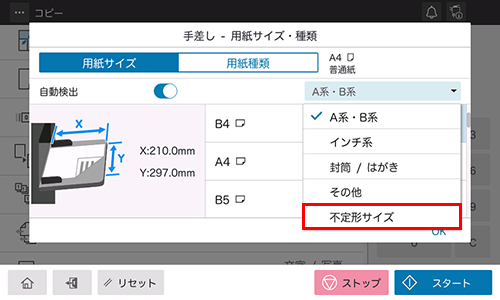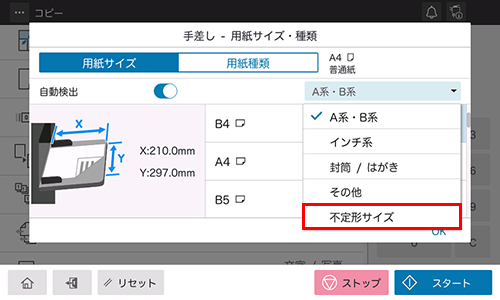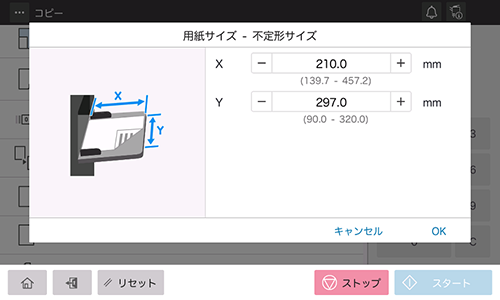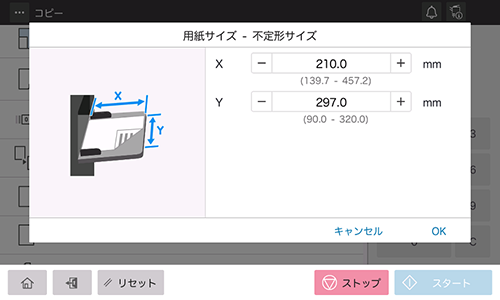不定形サイズの用紙にコピーする
ここでは、不定形サイズの用紙を手差しトレイにセットする場合の手順について説明します。
1
原稿をセットします。
2
ホーム画面で[コピー]をタップします。
3
印刷面を下向きにして、不定形サイズの用紙を手差しトレイにセットします。
4
用紙設定画面で、[用紙サイズ]の[不定形サイズ]をタップします。
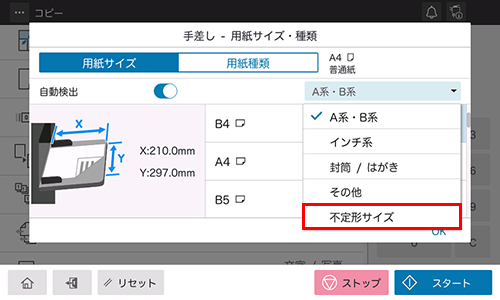
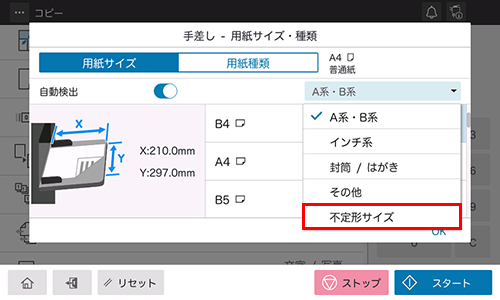
5
用紙の長さと幅を指定し、[OK]をタップします。
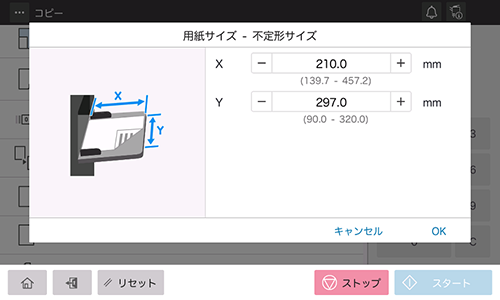
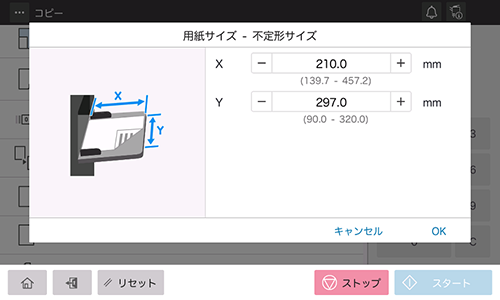
6
スタートキーでコピーを開始します。

ここでは、不定形サイズの用紙を手差しトレイにセットする場合の手順について説明します。